Hogyan lehet egyetlen sort több sorra felosztani az Excelben?
Például egy sor túl hosszú ahhoz, hogy teljesen megjelenjen az Excel ablakban, és a vízszintes gördítősávot kell mozgatnia a cellák mögötti megtekintéshez. A sor összes értékének egyszerű megtekintéséhez érdemes felosztani ezt a hosszú sort több sorra, de hogyan? Íme néhány megoldás az Ön számára.
- A Paste Transpose funkció segítségével egyetlen sort több sorra (egy oszlopra) oszthat fel
- Egy sor felosztása több sorra (több oszlopra) a Kutools for Excel segítségével
- Egy cellasor felosztása több sorra a Kutools for Excel segítségével
A Paste Transpose funkció segítségével egyetlen sort több sorra (egy oszlopra) oszthat fel
Normális esetben másolhatjuk az egyetlen sort, majd alkalmazhatjuk a Beillesztés Átültetés funkció, hogy ezt az egy sort több sorra (egy oszlopra) konvertálja az Excel programban. Kérjük, tegye a következőket:
1. Válassza ki az egy sort, és másolja azt a Ctrl + C gombokat egyszerre.
2. Válassza ki a céltartomány első celláját, kattintson a jobb gombbal, és válassza a lehetőséget Át kell ültetni ![]() alatt a Beillesztési opciók. Lásd a képernyőképet:
alatt a Beillesztési opciók. Lásd a képernyőképet:
Megjegyzések: Az Excel 2007 programban rákattinthat Kezdőlap > Paszta > Át kell ültetni hogy a sort oszlopként illessze be.


Ezután az egyetlen sort több oszlopos oszlopként illesztik be. Lásd a fenti képernyőképet.
Egy sor felosztása több sorra (több oszlopra) a Kutools for Excel segítségével
Néha előfordulhat, hogy egyetlen sort több oszlopra kell felosztania. Ennek a követelménynek a teljesítéséhez alkalmazhatjuk a Kutools for Excel programokat Átalakítási tartomány hasznosság.
Kutools az Excel számára - Töltse fel az Excelt több mint 300 alapvető eszközzel. Élvezze a teljes funkcionalitású 30 napos INGYENES próbaverziót hitelkártya nélkül! Szerezd meg most
1. Válassza ki az egyetlen sort, majd kattintson Kutools > Választék > Átalakítási tartomány. Lásd a képernyőképet:

2. A megnyíló Átalakítási tartomány párbeszédpanelen a Átalakítás típusa szakaszban ellenőrizze a Egy sor a tartományhoz opciót a Oszlopok rekordonként szakasz ellenőrzése Rögzített érték opciót, és írjon be egy számot a jobb mezőbe, majd kattintson a gombra Ok gomb. Lásd a képernyőképet:

3. A második Átalakítási tartomány párbeszédpanelen adja meg a céltartomány első celláját, majd kattintson a gombra OK gombot.

Most látni fogja, hogy az egyetlen sor több sorra oszlik, több oszlopra, ahogy az alábbi képernyőkép látható:

Kutools az Excel számára - Töltse fel az Excelt több mint 300 alapvető eszközzel. Élvezze a teljes funkcionalitású 30 napos INGYENES próbaverziót hitelkártya nélkül! Szerezd meg most
Egy cellasor felosztása több sorra a Kutools for Excel segítségével
Ha van egy sora csak egy cellával, amely nagyon hosszú tartalmat tartalmaz, a Kutools for Excel Split Cell segédprogram segítségével könnyedén feloszthatja ezt az egyetlen cellasort több sorra.
Kutools az Excel számára - Töltse fel az Excelt több mint 300 alapvető eszközzel. Élvezze a teljes funkcionalitású 30 napos INGYENES próbaverziót hitelkártya nélkül! Szerezd meg most
1. Jelölje ki az egyetlen cellasort, majd kattintson a gombra Kutools > szöveg > Hasított sejtek. Lásd a képernyőképet:

2. A megnyíló cellák megosztása párbeszédpanelen ellenőrizze a Felosztás sorokra lehetőség a típus szakaszban adjon meg elválasztót az igényei alapján a Adjon meg elválasztót szakaszban, és kattintson a Ok gomb. Lásd a fenti képernyőképet:
3. A második osztott cellák párbeszédpanelen adja meg a céltartomány első celláját, majd kattintson a gombra OK gombot.
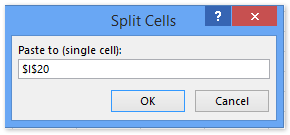
És most látni fogja, hogy az egyetlen cellasor több sorra lett felosztva. Lásd a képernyőképet:

Kutools az Excel számára - Töltse fel az Excelt több mint 300 alapvető eszközzel. Élvezze a teljes funkcionalitású 30 napos INGYENES próbaverziót hitelkártya nélkül! Szerezd meg most
Bemutató: az Excel egyetlen részének felosztása több sorra
Fordítsa meg a felosztást, és több sort / oszlopot egyesítsen egyetlen cellába az Excelben
Kutools az Excelhez Kombinálja az oszlopokat vagy a sorokat segédprogram segítségével az Excel felhasználók könnyedén egyesíthetnek több oszlopot vagy sort egy oszlopba / sorba adatok elvesztése nélkül. Ezen túlmenően az Excel felhasználói ezeket a kombinált szöveges karakterláncokat kocsival vagy kemény visszatéréssel is beburkolhatják.

Kapcsolódó cikkek:
A legjobb irodai hatékonyságnövelő eszközök
Töltsd fel Excel-készségeidet a Kutools for Excel segítségével, és tapasztald meg a még soha nem látott hatékonyságot. A Kutools for Excel több mint 300 speciális funkciót kínál a termelékenység fokozásához és az időmegtakarításhoz. Kattintson ide, hogy megszerezze a leginkább szükséges funkciót...

Az Office lap füles felületet hoz az Office-ba, és sokkal könnyebbé teszi a munkáját
- Füles szerkesztés és olvasás engedélyezése Wordben, Excelben és PowerPointban, Publisher, Access, Visio és Project.
- Több dokumentum megnyitása és létrehozása ugyanazon ablak új lapjain, mint új ablakokban.
- 50% -kal növeli a termelékenységet, és naponta több száz kattintással csökkenti az egér kattintását!
